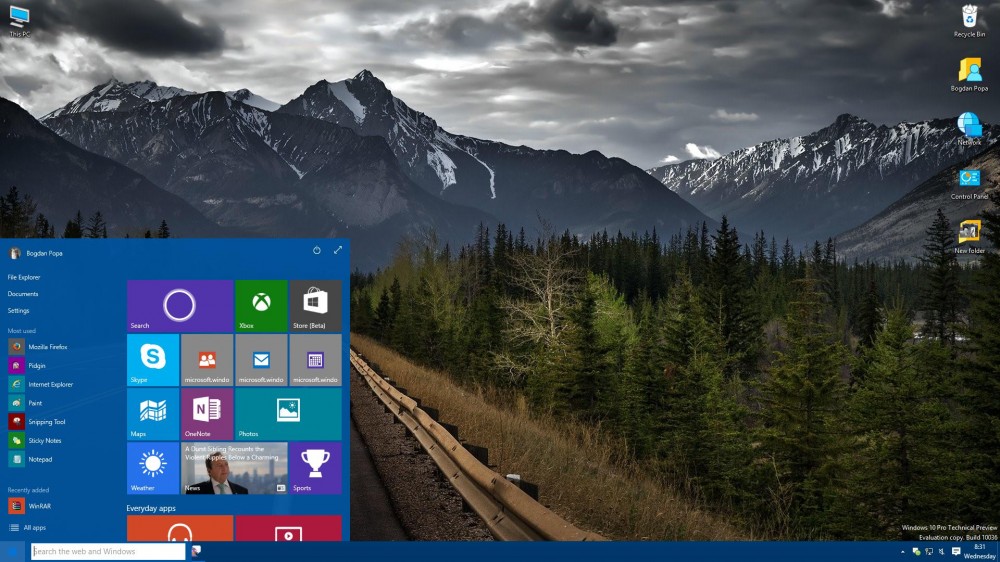Microsoft vient de livrer le build 10565 de Windows 10 pour les insiders abonnées à la boucle rapide.
Voici la liste des nouveautés de cette version:
Nouvelle expérience Skype messages, appels et vidéo: Comme annoncé précédemment, les appels & messages Skype sont maintenant intégrés aux applications Messagerie, Appels et Vidéos. C’est une pré-version pour Windows 10 PC/Tablette, et sera aussi intégré dans un prochain build de Windows 10 Mobile.
Tout n’est pas encore implémenté, mais il est déjà par exemple possible de répondre à un message directement à partir du centre de notifications. Cette pré-version contient probablement des bugs et de nouvelles fonctionnalités seront rajoutées dans les mois qui viennent.
Prévisualisation des onglets dans Microsoft Edge: En positionnant la souris sur un onglet ouvert, une prévisualisation du contenu de l’onglet sera maintenant affichée.
Syncronisation des Favoris et des Listes de Lecture dans Microsoft Edge: Dans ce build, vous pouvez tester la fonctionnalité de syncronisation pour la première fois. Nous sommes encore en train de finaliser cette fonction mais nous aimerions avoir votre avis.
Améliorations de Cortana: Cortana est maintenant capable de reconnaître vos notes manuscrites – en rajoutant automatiquement des rappels basés sur votre localisation, l’heure ou encore des nombres que l’assitant pourra détecter à partir de vos écrits.
Nous avons aussi rajouter des fonctionnalités dans Cortana pour vous aider à gérer votre temps libre, comme les films et rappels d’évènements. Cortana vous aidera en détectant automatiquement vos réservations pour des concerts ou des évènements sports à partir de confirmations reçues par email. Deux heures avant le début de l’évènement, vous obtiendrez des informations utiles permettant de vous rendre sur le lieu de l’évènement à temps, grâce à la réservation d’un Uber directement à partir de Cortana par exemple.
Des barres de titre moins flashies: Nous avons tenu compte des remarques des insiders et vous apprécierez les nouvelles barres de titre des fenêtres dont la couleur reflète celle de votre thème Windows. Les barres de titres apparaîtront plus sombre. Vous pouvez régler la couleur à partir de l’application Paramètres > Personnalisation > Couleurs. Les barres de titres seront colorées uniquement si l’option “Afficher la couleur sur le Menu Démarrer, la barre des tâches, et le centre de notification” est activée.
Amélioration des menus contextuels sur le menu démarrer: Vous remarquerez que nous avons effectué quelques ajustements sur les menus contextuels du menu démarrer.
Nouveaux icônes:Nous savons que les insiders adorent les icônes – ce build contient un nouveau pack d’icônes (regardez le gestionnaire de péripériques). L’éditeur de registres a un nouvel icône!
Amélioration de l’activation Windows 10 sur vos machines: Nous avons reçu de nombreuses remarques des Insiders pour rendre plus facile l’activation de Windows 10 si vous souhaitez profiter de la mise à jour gratuite à partir d’une version de Windows 7, Windows 8, Windows 8.1 avec une clé de produit officielle. Si vous installez ce build de Windows 10 sur un PC et qu’il ne s’active pas automatiquement, vous pouvez maintenant entrer votre clé de produit Windows 7, Windows 8 ou Windows 8.1 pour activer Windows 10 en allant dans l’application Paramètres > Mise à jour & Sécurité > Activation et sélectionner Cjanger la Clé de Produit. Si vous démarrez à partir d’un média pour faire l’installation de Windows 10, vous pourrez aussi rentrer la clé de produit de votre précédente ersion de Windows pendant l’installation. Rendez-vous sur le Insider Hub pour plus d’informations et les pré-requis pour l’activation.
Gestion de l’imprimante par défaut: Nous introduisons un nouveau mode qui rend automatiquement la dernière imprimante utilisée comme imprimante par défaut. Ce changement permet d’avoir toujours la bonne imprimante pré-sélectionnée dans les dialogues de configuration d’impression. Vous pouvez modifier ce comportement dans l’application Paramètres > Périphériques > Imprimantes & Scanners. La possibilité de sélectionner une imprimante par défaut en choisissant une adresse réseau a été supprimée.
Comme d’habitude, cette mise à jour sera disponible via l’application Paramètres > Mises à jour & Sécurité. Si vous êtes impatients, les images ISO sont aussi disponibles.
Source: Windows Blog